制作打印各个科目的试卷试题,大家都知道试卷的纸都是A3纸打印的,分为两栏,那么这是如何做到的呢,今天我们就来教大家,如何在WPS文档与Word文档当中,将A4纸变成A3纸分两栏打印,具体怎么操作呢,一起来学习一下吧。

将A4纸转换为A3纸并两栏显示
首先,我们先改变纸张方向,单击工具栏页面布局下的纸张方向,在下拉菜单下选择横向。
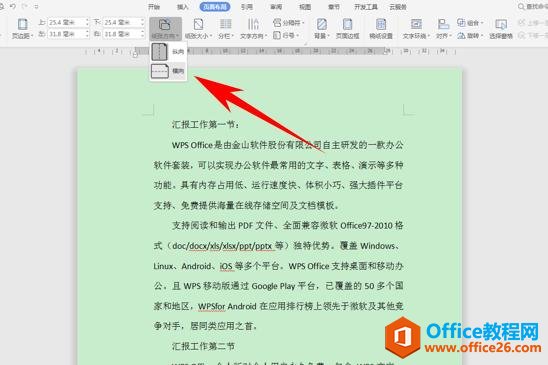
WPS word制作下拉菜单选择ABCD
制作试题,但当我们输入答案的时候,你还在一个一个的输入ABCD吗,当然不必,可以制作下拉菜单进行选择,也方便他人选择,今天我们就来教大家如何在WPS文字与Word文字当中制作下拉菜单选
然后纸张横过来以后,单击工具栏页面布局下的分栏,在下拉菜单下选择两栏。
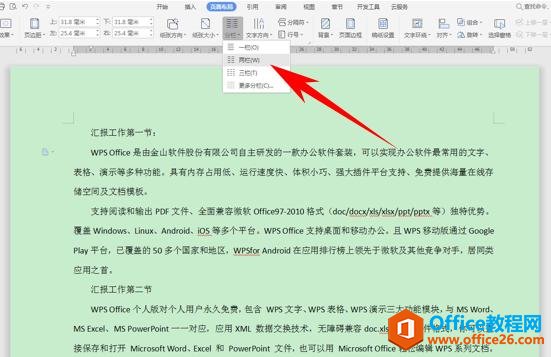
然后我们就可以看到,纸张已经分为两栏显示了。
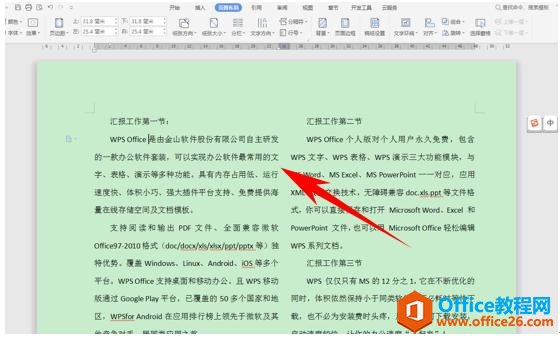
接下来我们如果需要打印,需要在按纸型缩放的无缩放更改为A3纸。
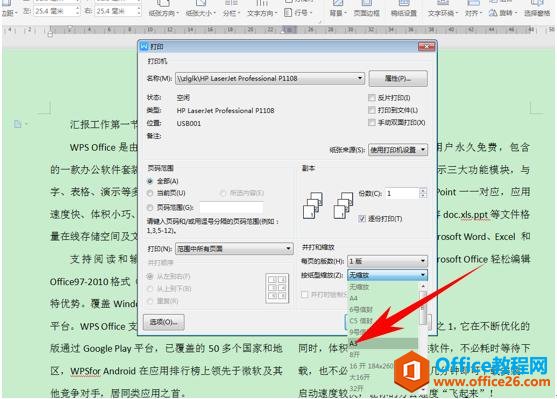
WPS word自定义工具栏内容
当我们输入文档时免不了要对文章进行各种处理,就需要运用到工具栏,工具栏的功能非常强大,但当我们想要将常用的几个选项键汇总到一起,能不能办到呢,今天我们就来教大家,如何在


